迅捷视频剪辑软件分割视频的操作方法
2020-07-01 10:02作者:下载吧
迅捷视频剪辑软件是一款功能非常实用的视频处理软件,其中有多种视频的编辑、处理功能,可以很好的帮助用户在使用电脑的过程中对视频文件进行处理,在编辑视频的过程中,分割视频文件的操作是比较常见的,可以将视频分割成几个片段,然后再单独使用这些片段,发挥更好的效果,想必还有一些用户是不知道要怎么分割视频文件的,所以小编接下来就跟大家分享一下使用迅捷视频剪辑软件分割视频的操作方法吧,感兴趣的朋友不妨一起来看看这篇方法教程。
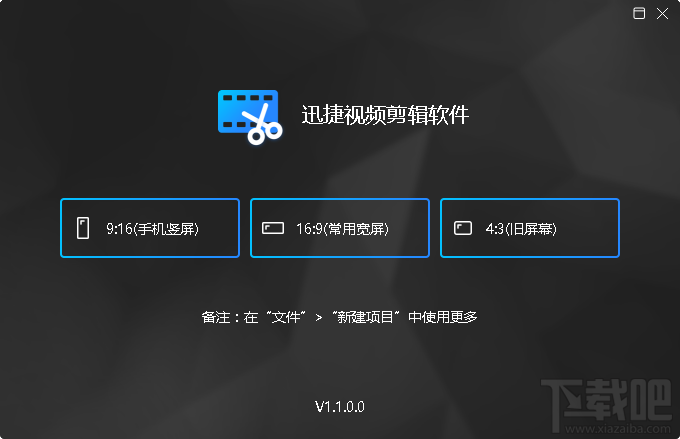
方法步骤
1.首先第一步我们打开软件之后,在软件界面左上角点击导入选项框,点击导入之后选择导入文件点击进去。
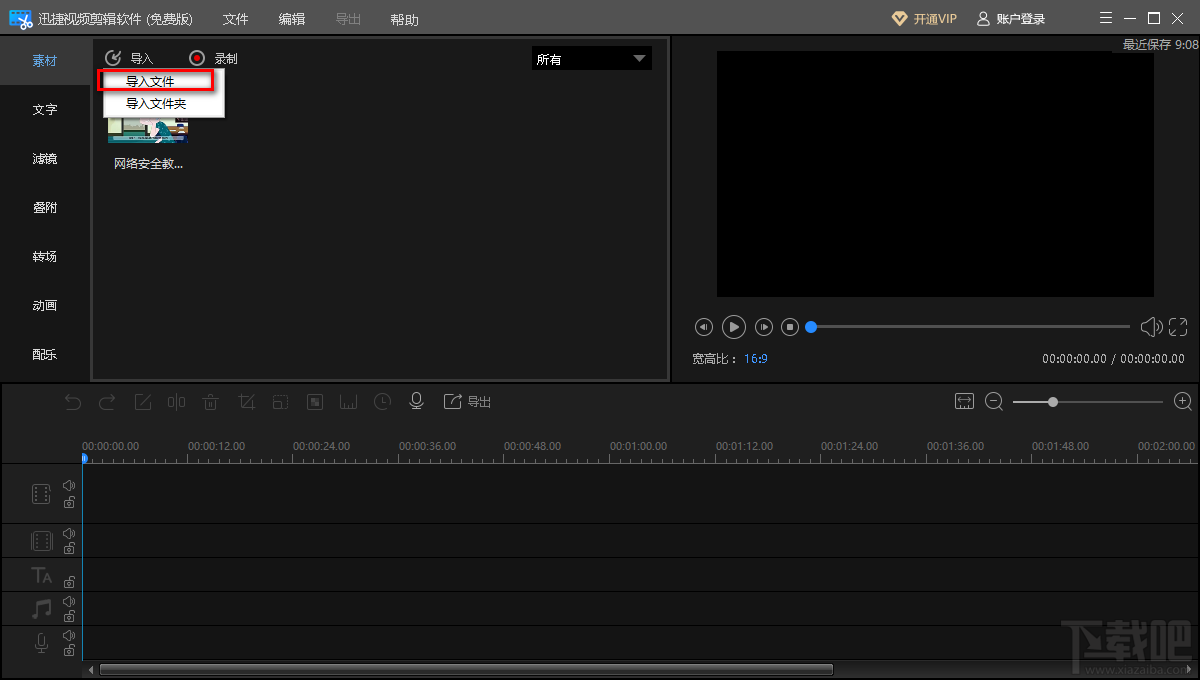
2.点击导入文件选项之后,我们在出现的界面中选择想要处理的视频文件,选中之后点击右下角的打开按钮即可。
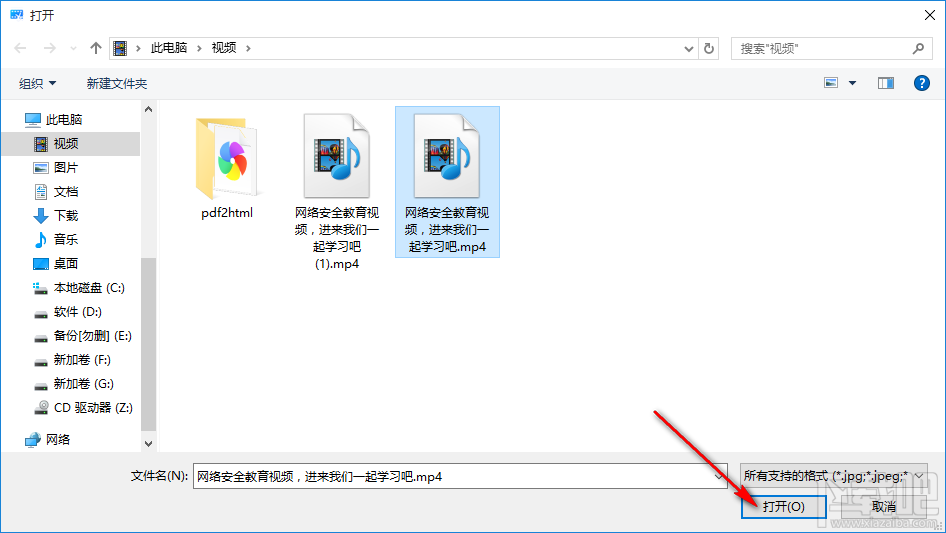
3.点击这个打开按钮之后,我们在主界面中就可以看到添加进来的视频文件了,然后我们点击将它拖拽到下方的操作台中。
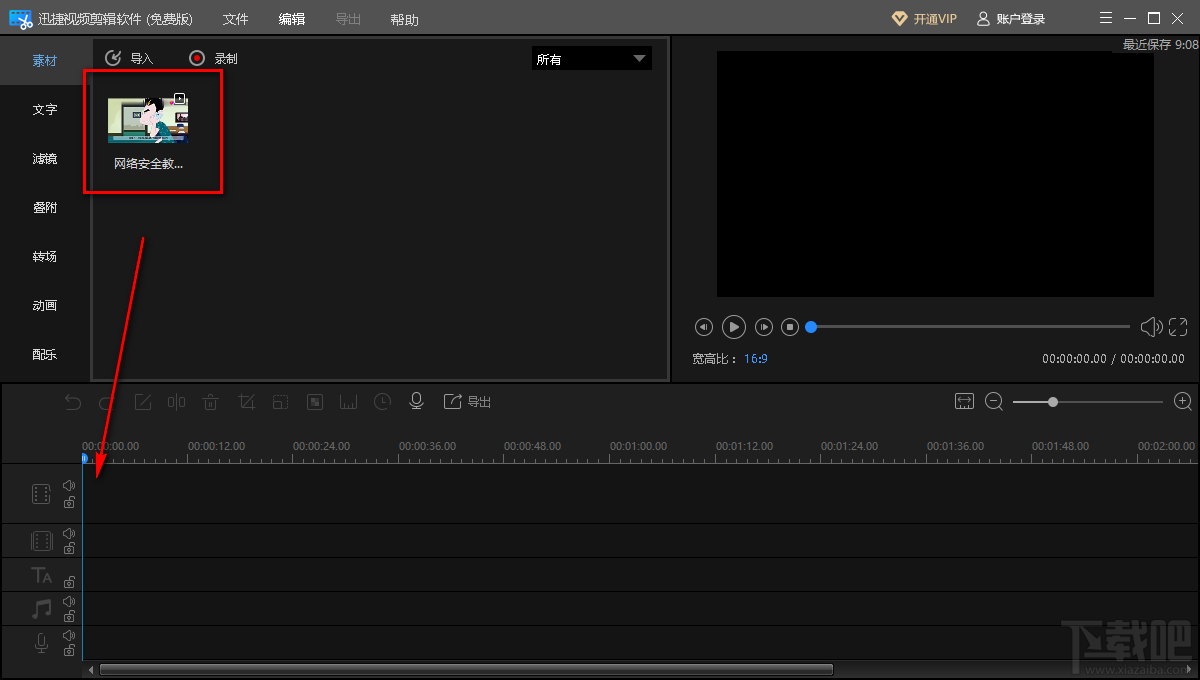
4.点击将视频拖拽到下方的操作台之后,我们移动视频进度条上的指针,移动到指定的点之后点击分割功能按钮。
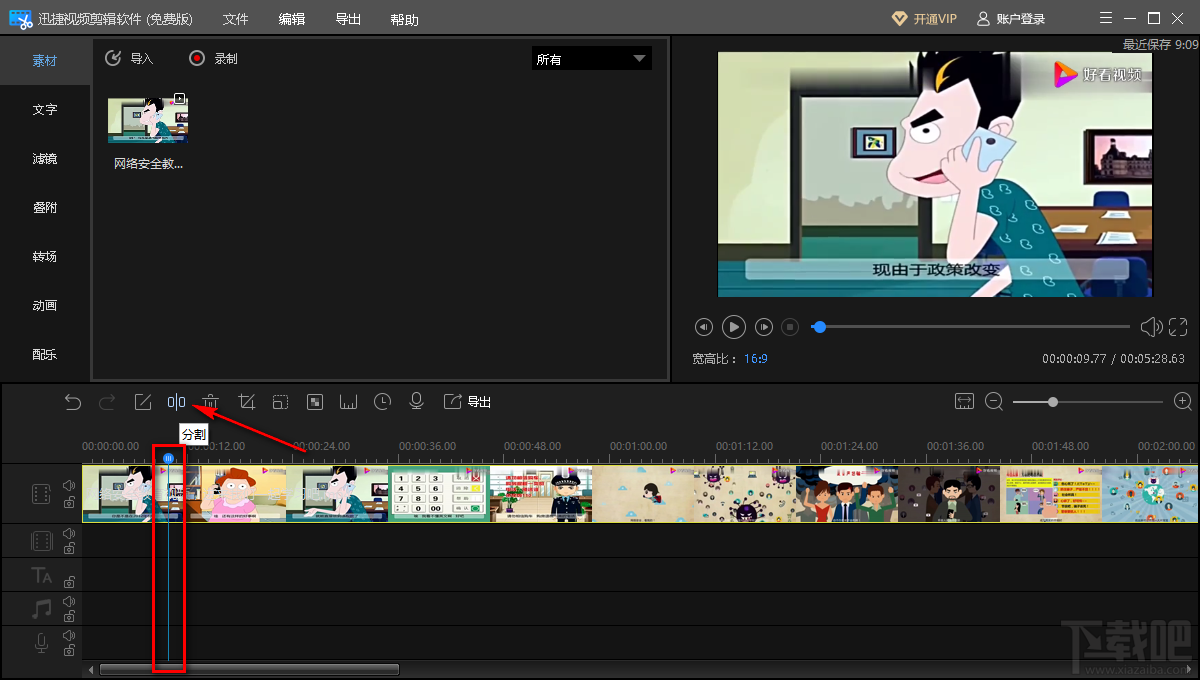
5.点击这个分割按钮之后就可以分割视频文件了,然后我们重复分割操作将这个视频全部分割完成即可。
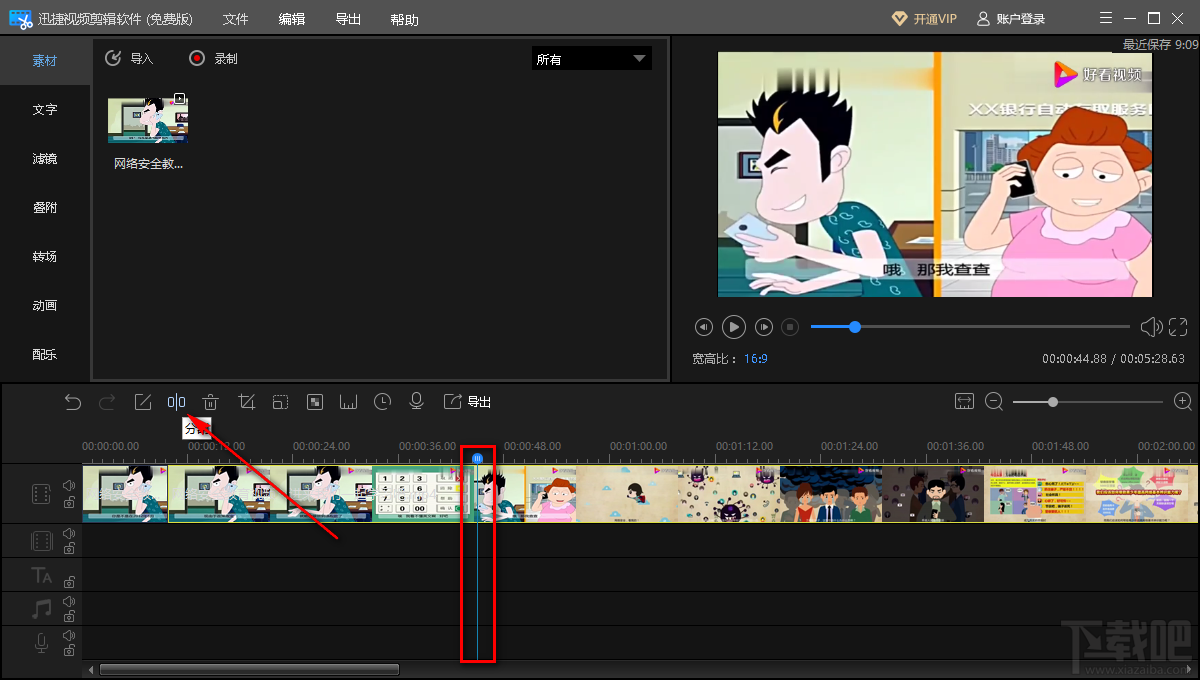
6.等到分割操作完成之后,我们在界面中就可以看到分割完成的一些视频片段了,我们选中其中一个片段可以点击垃圾桶图标将它删除掉。
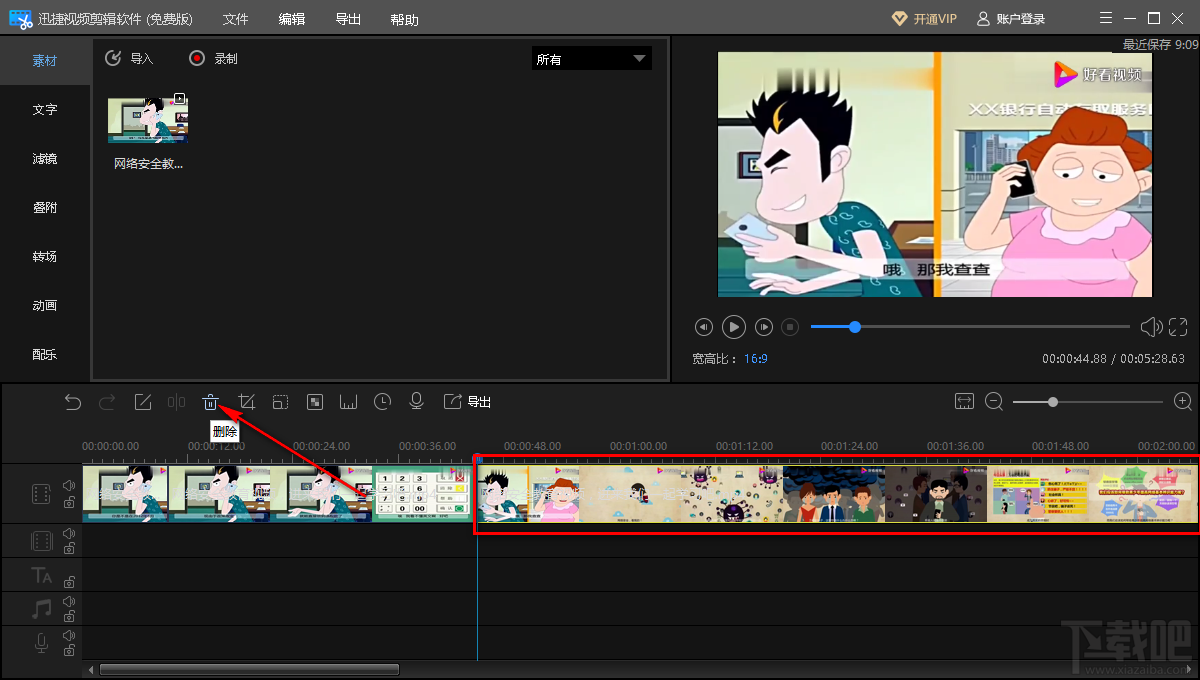
7.最后只留下自己想要的视频片段,点击界面上方的这个导出按钮就可以将分割的视频文件点击导出保存下来了。
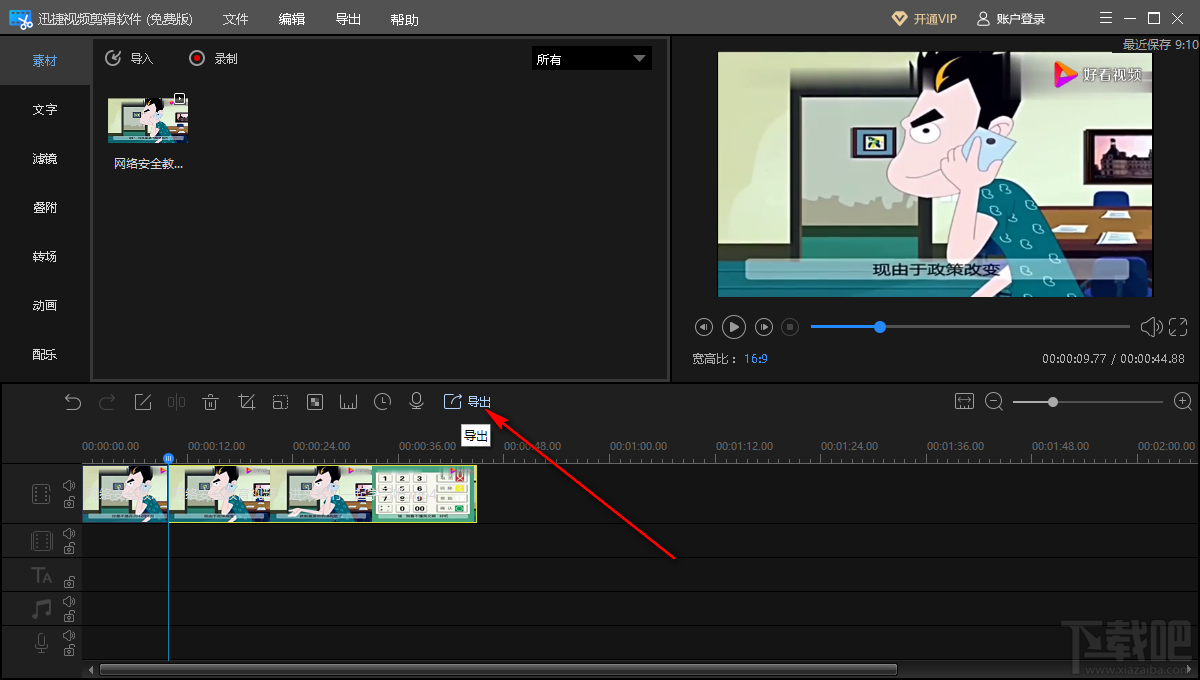
以上就是小编跟大家分享的使用迅捷视频剪辑软件来分割视频文件的操作方法,有需要的朋友赶紧试一试这个方法吧,希望能帮到大家。